Build.VERSION.SDK_INT >= 21实现原理
Build.VERSION.SDK_INT >= 21,也就是Android版本5.0及以上采用了 Material Design 设计语言,引入了 Z 轴的概念,也就是垂直于屏幕的轴,Z 轴会让 View 产生阴影的效果。Android Material Design 阴影实现
所以在Android版本5.0及以上很简单,就是Z轴实现的阴影。
但是有一点需要注意,使用CardView的时候,CardView要距离父布局有一定的margin,不然阴影显示会很奇怪。
CardView距离父布局没有margin。
<FrameLayout
android:layout_width="wrap_content"
android:layout_height="wrap_content"
android:layout_gravity="center_horizontal"
android:layout_marginTop="100dp">
<androidx.cardview.widget.CardView
android:layout_width="wrap_content"
android:layout_height="wrap_content"
app:cardCornerRadius="12dp"
app:cardElevation="16dp" >
<ImageView
android:layout_width="278dp"
android:layout_height="150dp"
android:background="@mipmap/ballon" />
</androidx.cardview.widget.CardView>
</FrameLayout>
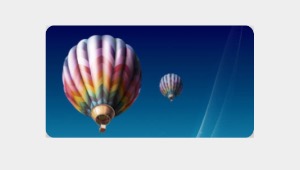
CardView距离父布局有margin,margin=16dp
<FrameLayout
android:layout_width="wrap_content"
android:layout_height="wrap_content"
android:layout_gravity="center_horizontal"
android:layout_marginTop="100dp">
<androidx.cardview.widget.CardView
android:layout_width="wrap_content"
android:layout_height="wrap_content"
android:layout_margin="16dp"
app:cardCornerRadius="12dp"
app:cardElevation="16dp" >
<ImageView
android:layout_width="278dp"
android:layout_height="150dp"
android:background="@mipmap/ballon" />
</androidx.cardview.widget.CardView>
</FrameLayout>
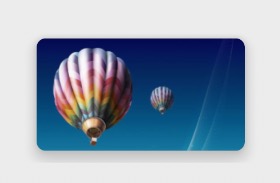
Build.VERSION.SDK_INT >= 21版本以下实现原理
测试机:Pixel2,Build.VERSION.SDK_INT = 19。测试代码 ViewDemo,commit是 app Merge branch 'master' of github.com:humanheima/ViewDemo commit Id 是2ca43c1e1046e88d9dc08593a112a0615fefbaeb 。
实现原理很简单:
- CardView设置了一定的padding,CardView的圆角矩形区域小于CardView控件大小。
- CardView的子View的最大尺寸总是会小于等于这个圆角矩形。
- 在CardView四周绘制阴影。阴影绘制分为8个步骤。
3.1. 四个角绘制渐变扇形。扇形阴影使用RadialGradient来绘制。
3.2. 四条边绘制渐变矩形。矩形阴影使用LinearGradient来绘制。
先拉到文章后面看看那几张图片就明白了。代码细节可以自己去看。
设置padding的过程可以参考上一篇文章CardView是怎么实现圆角的?。
在21版本以下,CardView使用RoundRectDrawableWithShadow作为背景,我们将RoundRectDrawableWithShadow拷贝一份出来,然后使用FrameLayout来模拟CardView。
<FrameLayout
android:layout_width="wrap_content"
android:layout_height="wrap_content"
android:layout_gravity="center_horizontal"
android:layout_marginTop="60dp">
<androidx.cardview.widget.CardView
android:layout_width="wrap_content"
android:layout_height="wrap_content"
android:layout_margin="16dp"
app:cardCornerRadius="12dp"
app:cardElevation="16dp">
<ImageView
android:layout_width="278dp"
android:layout_height="150dp"
android:background="@mipmap/ballon" />
</androidx.cardview.widget.CardView>
</FrameLayout>
<View
android:layout_width="match_parent"
android:layout_height="1dp"
android:background="@color/colorAccent" />
<!--使用FrameLayout,手动设置RoundRectDrawableWithShadow-->
<FrameLayout
android:layout_width="wrap_content"
android:layout_height="wrap_content"
android:layout_gravity="center_horizontal">
<FrameLayout
android:id="@+id/flManualSetBg"
android:layout_width="wrap_content"
android:layout_height="wrap_content"
android:layout_margin="16dp">
<ImageView
android:layout_width="278dp"
android:visibility="invisible"
android:layout_height="150dp"
android:background="@mipmap/ballon" />
</FrameLayout>
</FrameLayout>
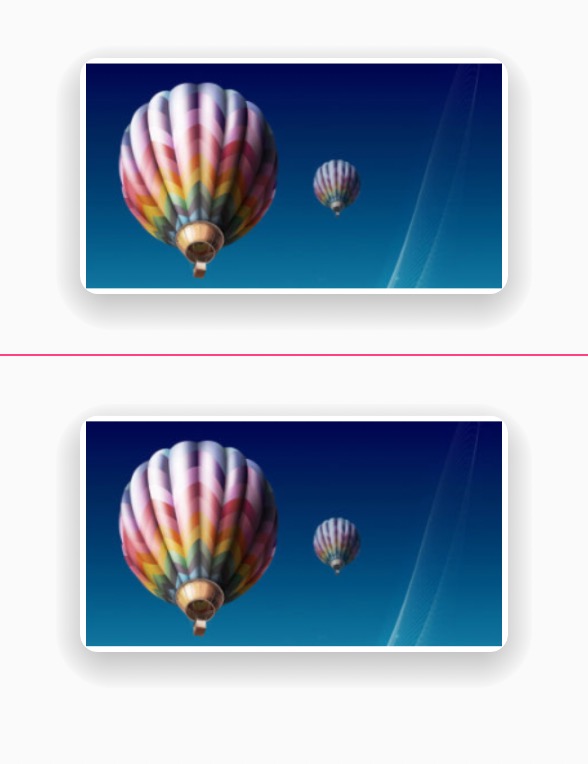
红线上面使用的是CardView。红线下面使用的就是FrameLayout,然后自己设置的padding和RoundRectDrawableWithShadow。两者的效果是一样的。
class CardViewActivity : AppCompatActivity() {
private val TAG: String = "CardViewActivity"
private val SHADOW_MULTIPLIER = 1.5f
private val COS_45 = Math.cos(Math.toRadians(45.0))
private lateinit var flManualSetBg: FrameLayout
//圆角12dp,对应app:cardCornerRadius="12dp"
private var mRadius: Int = 12
//阴影和最大阴影都设为16dp,对应app:cardElevation="16dp"
private var mElevation: Int = 16
private var mMaxElevation: Int = 16
//5.0版本以下,CardView设置的竖直方向上和水平方向上的padding
private var verticalPadding: Int = 0
private var horizontalPadding: Int = 0
companion object {
fun launch(context: Context) {
val intent = Intent(context, CardViewActivity::class.java)
context.startActivity(intent)
}
}
override fun onCreate(savedInstanceState: Bundle?) {
super.onCreate(savedInstanceState)
setContentView(R.layout.activity_card_view)
Log.i(TAG, "onCreate: COS_45 = $COS_45")
flManualSetBg = findViewById(R.id.flManualSetBg)
mRadius = ScreenUtil.dpToPx(this, 12)
mElevation = ScreenUtil.dpToPx(this, 16)
mMaxElevation = ScreenUtil.dpToPx(this, 16)
verticalPadding = ceil((SHADOW_MULTIPLIER * mMaxElevation + (1 - COS_45) * mRadius)).toInt()
horizontalPadding = ceil((mMaxElevation + (1 - COS_45) * mRadius)).toInt()
RoundRectDrawableWithShadow.sRoundRectHelper = RoundRectDrawableWithShadow.RoundRectHelper { canvas, bounds, cornerRadius, paint -> canvas.drawRoundRect(bounds, cornerRadius, cornerRadius, paint) }
var backgroundColor: ColorStateList = ColorStateList.valueOf(resources.getColor(androidx.cardview.R.color.cardview_light_background))
val drawable = RoundRectDrawableWithShadow(resources, backgroundColor, mRadius.toFloat(), mElevation.toFloat(), mMaxElevation.toFloat())
//注释1处
flManualSetBg.setBackgroundDrawable(drawable)
//注释2处,手动给FrameLayout设置padding,模拟CardView设置的padding
flManualSetBg.setPadding(horizontalPadding, verticalPadding, horizontalPadding, verticalPadding)
}
//...
}
注释1处,给FrameLayout设置RoundRectDrawableWithShadow作为背景。
注释2处,手动给FrameLayout设置padding,模拟CardView设置的padding。
接下来我们就把RoundRectDrawableWithShadow中的绘制代码一部分一部分的看。
RoundRectDrawableWithShadow的draw方法。
@Override
public void draw(Canvas canvas) {
if (mDirty) {
//注释1处
buildComponents(getBounds());
mDirty = false;
}
//注释2处
canvas.translate(0, mRawShadowSize / 2);
//注释3处,绘制阴影
drawShadow(canvas);
canvas.translate(0, -mRawShadowSize / 2);
//注释4处,绘制圆角矩形
// sRoundRectHelper.drawRoundRect(canvas, mCardBounds, mCornerRadius, mPaint);
}
注释2处,画布向上偏移mRawShadowSize / 2。
注释3处,绘制阴影。
我们先把注释4处的绘制圆角矩形的代码注释掉,这样关于圆角的绘制看的更加清楚。
private void drawShadow(Canvas canvas) {
//阴影上边界
final float edgeShadowTop = -mCornerRadius - mShadowSize;
final float inset = mCornerRadius + mInsetShadow + mRawShadowSize / 2;
//正常情况下应该成立
final boolean drawHorizontalEdges = mCardBounds.width() - 2 * inset > 0;
final boolean drawVerticalEdges = mCardBounds.height() - 2 * inset > 0;
// LT,注释1处,绘制左上角的阴影
int saved = canvas.save();
canvas.translate(mCardBounds.left + inset, mCardBounds.top + inset);
canvas.drawPath(mCornerShadowPath, mCornerShadowPaint);
//注释2处
if (drawHorizontalEdges) {
canvas.drawRect(0, edgeShadowTop,
mCardBounds.width() - 2 * inset, -mCornerRadius,
mEdgeShadowPaint);
}
canvas.restoreToCount(saved);
// RB,右上角,注释3处
saved = canvas.save();
canvas.translate(mCardBounds.right - inset, mCardBounds.bottom - inset);
canvas.rotate(180f);
canvas.drawPath(mCornerShadowPath, mCornerShadowPaint);
//注释4处
if (drawHorizontalEdges) {
canvas.drawRect(0, edgeShadowTop,
mCardBounds.width() - 2 * inset, -mCornerRadius + mShadowSize,
mEdgeShadowPaint);
}
canvas.restoreToCount(saved);
// LB,注释5处
saved = canvas.save();
canvas.translate(mCardBounds.left + inset, mCardBounds.bottom - inset);
canvas.rotate(270f);
canvas.drawPath(mCornerShadowPath, mCornerShadowPaint);
//注释6处
if (drawVerticalEdges) {
canvas.drawRect(0, edgeShadowTop,
mCardBounds.height() - 2 * inset, -mCornerRadius, mEdgeShadowPaint);
}
canvas.restoreToCount(saved);
// RT,注释7处,
saved = canvas.save();
canvas.translate(mCardBounds.right - inset, mCardBounds.top + inset);
canvas.rotate(90f);
canvas.drawPath(mCornerShadowPath, mCornerShadowPaint);
注释8处
if (drawVerticalEdges) {
canvas.drawRect(0, edgeShadowTop,
mCardBounds.height() - 2 * inset, -mCornerRadius, mEdgeShadowPaint);
}
canvas.restoreToCount(saved);
}
注释1处,绘制左上角的阴影
//LT,注释1处,绘制左上角的阴影
int saved = canvas.save();
canvas.translate(mCardBounds.left + inset, mCardBounds.top + inset);
canvas.drawPath(mCornerShadowPath, mCornerShadowPaint);
//...
canvas.restoreToCount(saved);
效果:
注释1,2处
// LT,注释1处,绘制左上角的阴影
int saved = canvas.save();
canvas.translate(mCardBounds.left + inset, mCardBounds.top + inset);
canvas.drawPath(mCornerShadowPath, mCornerShadowPaint);
//注释2处
if (drawHorizontalEdges) {
canvas.drawRect(0, edgeShadowTop,
mCardBounds.width() - 2 * inset, -mCornerRadius,
mEdgeShadowPaint);
}
canvas.restoreToCount(saved);
效果:
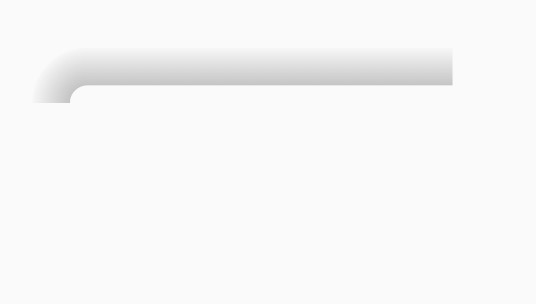
注释1,2,3处效果:
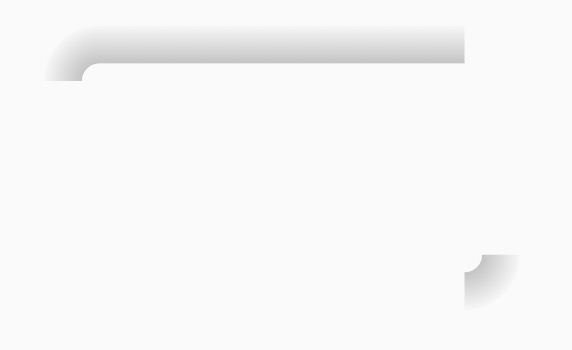
注释1,2,3,4处效果:
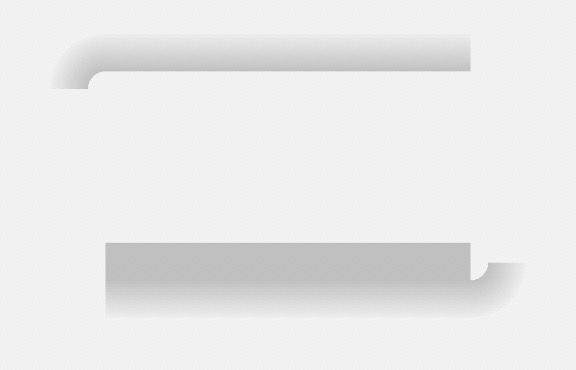
注释1,2,3,4,5处效果:
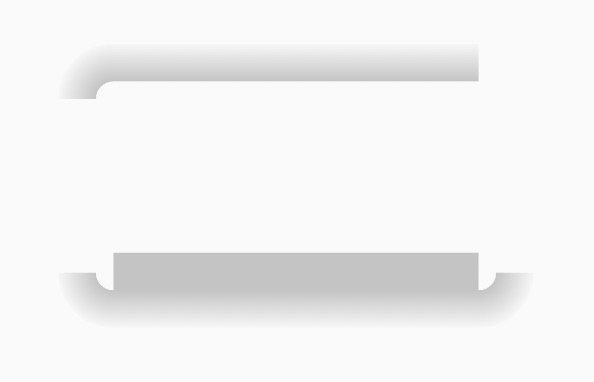
注释1,2,3,4,5,6处效果:
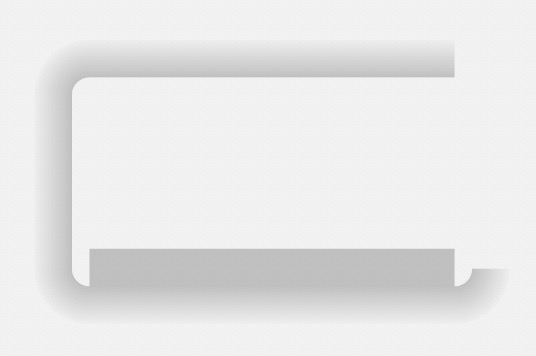
注释1,2,3,4,5,6,7处效果:
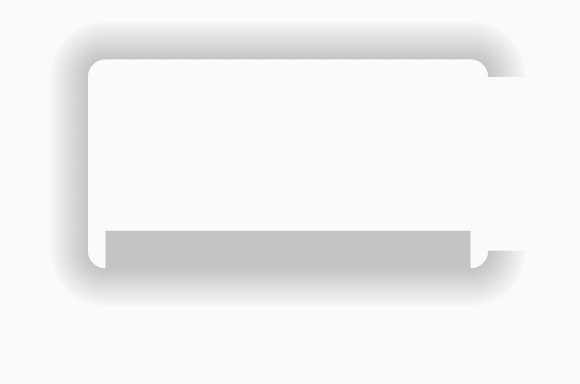
注释1,2,3,4,5,6,7,8处效果:
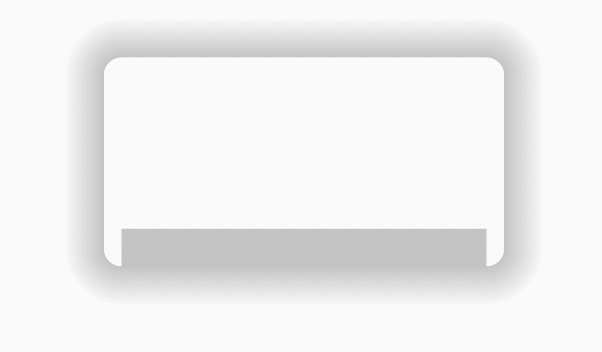
再将draw方法中,注释4处代码打开。效果如下:
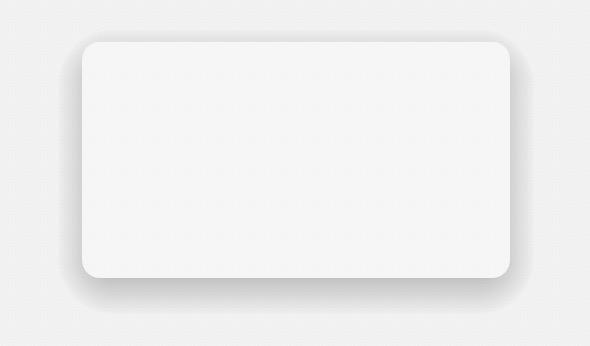
如果FrameLayout有子View的话,显示的最终效果如下:
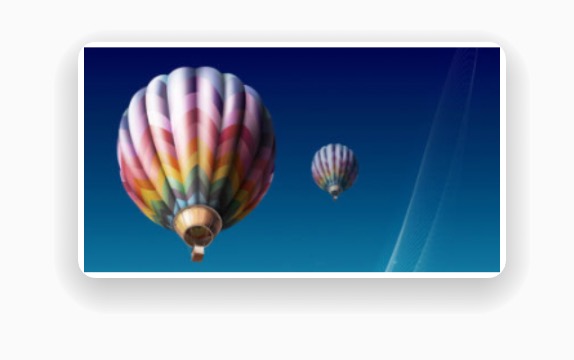
参考链接: